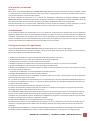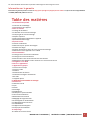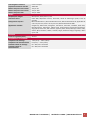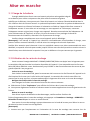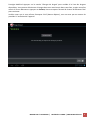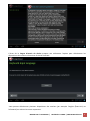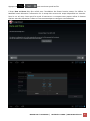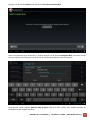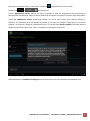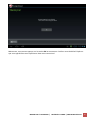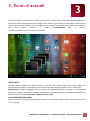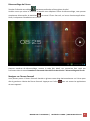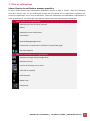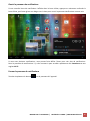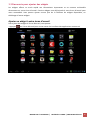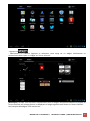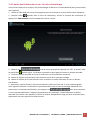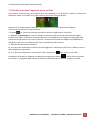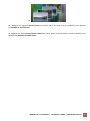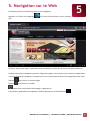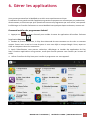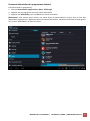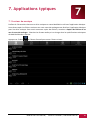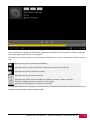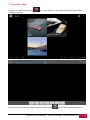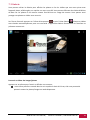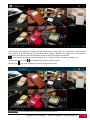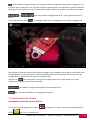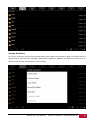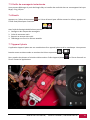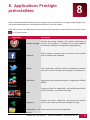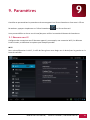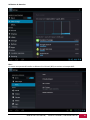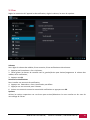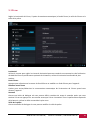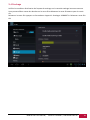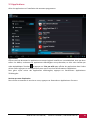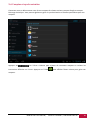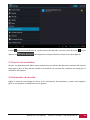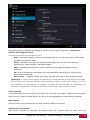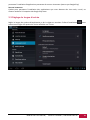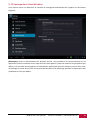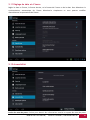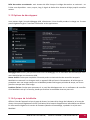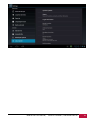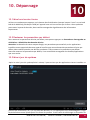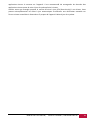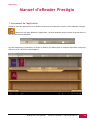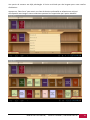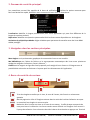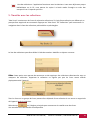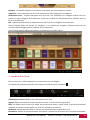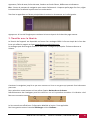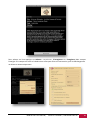Prestigio MultiPad PMP-3270B Le manuel du propriétaire
- Catégorie
- Comprimés
- Taper
- Le manuel du propriétaire
Ce manuel convient également à

MANUEL DE L’UTILISATEUR | MultiPad 7.0 PRIME | PMP3270B Tablet PC
1
Informations communes
Cher Client,
Merci d'avoir choisi Prestigio MultiPad 7.0 PRIME (PMP3270B) Tablet PC. Avant de commencer à utiliser la tablette, veuillez
lire attentivement ce manuel pour découvrir toutes ses fonctions. Veuillez garder ce manuel et consultez-le dans le futur si
vous avez des questions concernant votre appareil.
Ce manuel contient les informations sur la sécurité, les spécifications techniques de Prestigio MultiPad 7.0 PRIME
(PMP3270B) Tablet PC, les fonctionnalités de base du logiciel pré-installées, la configuration et autres informations utiles, qui
vous aideront à améliorer votre utilisation de l'appareil, le système d'exploitation Android et les applications.
Pour des informations sur le sens des termes utilisés dans ce manuel, veuillez vous référer à la section «Glossaire» à la fin de
ce manuel, ainsi que d'autres sources d'information ouvertes ou la ligne de lʼassistance clientèle Prestigio.
Avertissement
Car les produits Prestigio sont constamment mis à jour et améliorés, le logiciel de votre appareil peut avoir une apparence
légèrement différente ou avoir des fonctionnalités modifiées par rapport à celles qui sont présentées dans ce Manuel de
l’utilisateur. Nous faisons tous les efforts pour assurer que les informations et les procédures décrites dans ce manuel sont
exactes et complètes. Aucune responsabilité ne peut pas et ne sera pas acceptée pour toute erreur ou omission. Prestigio se
réserve le droit de faire des modifications de tous les produits cités ici sans préavis.
Consignes de sécurité importantes
Votre Prestigio MultiPad 7.0 PRIME (PMP3270B) Tablet PC est fabriqué et conçu pour un usage mobile.
Veuillez lire attentivement les instructions suivantes. Cela vous aide à utiliser votre appareil sans problèmes de sécurité et de
garder votre tablette en bon état de fonctionnement:
1. Ne placez pas des objets sur le dessus du MultiPad car des objets peuvent rayer l'écran.
2. Le MultiPad doit être tenu à l'écart des changements extrêmes de température.
3. Protégez-le des rayons directs du soleil ou des sources de chaleur.
4. Protégez l'appareil de l'humidité et de l'environnement poussiéreux ou enfumé, car il peut nuire à la tablette.
5. Gardez votre MultiPad loin de tout contact avec des produits chimiques actifs.
6. Ne placez pas le MultiPad sur une surface inégale ou instable. La chute de l'appareil peut causer un dommage à l'écran LCD
qui n'est pas couvert par la garantie.
7. N'exposez pas le MultiPad à un champ magnétique ou électrique puissant.
8. Protégez votre MultiPad des coups et de la pression extrême.
9. Température de fonctionnement: Ce MultiPad ne doit être utilisé que dans des environnements avec des températures
ambiantes entre 0°C (32°F) et 50°C (122°F).
10. . N’insérez pas les appareils ou des éléments qui ne correspondent pas à des prises standards du MultiPad placées sur lui.
11. Nʼutilisez pas le MultiPad sous la pluie - ce n'est pas un appareil étanche à l'eau. Protégez le Multipad de la poussière, de
la saleté et de l'humidité élevée.
12. N'utilisez pas votre MultiPad pendant la conduite d’une voiture.
13. Utilisez uniquement des chargeurs approuvés par le fabricant. L’utilisation des chargeurs non originals peut causer des
dommages de l'appareil et être insalubre pour votre santé.
14. Le MultiPad et l'adaptateur peuvent produire de la chaleur lors du fonctionnement normal ou du chargement. Évitez de
le placer sur les surfaces molles, d'autres lieux et les conditions qui peuvent empêcher la dispersion normale de la chaleur,
provoquant une surchauffe de l’appareil. Ne laissez pas le MultiPad sur vos genoux ou toute autre partie du corps pour éviter
l’inconfort ou la blessure provoquée par l’exposition thermique.
15. Débranchez le MultiPad d'une prise électrique après qu’il soit chargé.
16. N'utilisez pas un stylo ou un autre objet pointu pour appuyer sur l'écran. Nettoyez l'écran tactile avec un chiffon doux. Si
nécessaire, humidifiez légèrement le chiffon avant de nettoyer. N'utilisez jamais des produits abrasifs ou des solutions de
nettoyage.
17. NE démontez PAS le MultiPad, un technicien certifié Prestigio seulement doit effectuer de nettoyages ou de réparation.
18. Éteignez toujours le MultiPad pour installer ou retirer des périphériques qui ne prennent pas en charge hot-plug.

MANUEL DE L’UTILISATEUR | MultiPad 7.0 PRIME | PMP3270B Tablet PC
2
19. Votre MultiPad doit être éteint pendant le décollage et l'atterrissage de lʼavion.
Information sur la garantie
Information de garantie peut être trouvée sur http://www.prestigio.com/support/service-centers. Le cycle de vie de Prestigio MultiPad
7.0 PRIME (PMP3270B) Tablet PC est 2 ans.
Table des matières
1. Présentation du produit
1.1 Contenu de lʼemballage
1.2 Présentation de lʼappareil
2. Mise en marche
2.1 Charge de la batterie
2.2 Utilisation de la carte de stockage
2.3 Hot plug de la carte de stockage
2.4 Espace mémoire
2.5 Allumer/Éteindre et Réinitialiser l'appareil
2.6 Assistant de démarrage
3. Écran d'accueil
3.1 État et notifications
3.2 Raccourcis pour ajouter des widgets
3.3 Gestes des doigts
3.4 Copier des fichiers à partir de et vers la carte de stockage
3.5 Rechercher dans lʼappareil et sur le Web
4. Personnalisation
4.1 Changer de la sonnerie de notification
4.2 Changer de votre fond dʼécran
4.3 Personnaliser votre écran d'accueil avec des dossiers
4.4 Réorganiser des widgets et des raccourcis sur votre écran d'accueil
5. Navigation sur le Web
6. Gérer les applications
7. Applications typiques
7.1 Lecteur de musique
7.2 Lecteur vidéo
7.3 Galerie
7.4 Gestionnaire de fichiers
7.5 Outils de messagerie instantanée
7.6 E-mails
7.7 Appareil photo
8. Applications préinstallées de Prestigio
9. Paramètres
9.1 Réseaux sans fil
9.2 Son
9.3 Écran
9.4 Stockage
9.5 Applications
9.6 Comptes et synchronisation
9.7 Service de localisation
9.8 Paramètres de sécurité
9.9 Réglage de langue d‘entrée
9.10 Sauvegarde et réinitialisation
9.11 Réglage de date et dʼheure
9.12 Accessibilité
9.13 Options de développeur
9.14 À propos de la tablette
10. Dépannage
10.1 Mise hors tension forcée

MANUEL DE L’UTILISATEUR | MultiPad 7.0 PRIME | PMP3270B Tablet PC
3
1
10.2 Restaurer les paramètres par défaut
10.3 Mise à jour de système
11. Glossaire
Appendice. Manuel d'eReader Prestigio
1. Présentation du produit
1.1 Contenu de l’emballage:
Prestigio MultiPad 7.0 PRIME (PMP3270B) Tablet PС
Tablet PC – 1x
Câble OTG – 1x
Câble USB – 1x
Adaptateur secteur – 1x
Guide de démarrage rapide – 1x
Mentions Légales et Consignes de Sécurité – 1x
Carte de garantie – 1x
1.2 Présentation de l’appareil
Boutons de contrôle et de connectivité:
1
Bouton
d’alimentation
Allumer/Éteindre
lʼappareil
Suspendre/Activer
lʼappareil
2
Logement pour
la carte micro
SD
Insérer la carte Micro SD
3
Port USB
Connexion du câble USB
4
Indicateur de
charge
S’allume en rouge
pendant la charge et
s'allume en vert quand la
charge est finie
5
Prise audio
Connexion des écouteurs
6
Microphone
intégré
Enregistrer des sons
7
Appareil photo
Prendre des photos
8
Réinitialisation
Réinitialiser l'appareil s'il
fonctionne
incorrectement
2
4
1
3
5
6
7
9
8

MANUEL DE L’UTILISATEUR | MultiPad 7.0 PRIME | PMP3270B Tablet PC
4
9
Vol+\Vol-
Ajuster le niveau de
volume
Spécifications techniques:
Processeur
CPU
ARM Cortex A8 (All winner A13)
CPU Fréquence d'horloge interne
1.0 GHz
Carte Graphique
CPU
Mali 400 MP
GPU Speed
360Mhz
Écran
Taille de l'écran
7.0 pouces
Résolution de l'écran
800 x 480 pixels
Technologie d'affichage
TFT LCD
Caractéristiques de lʼécran
Écran capacitif multi-touch
Rotation de l'écran
4 côtés G-Senseur
Mémoire
Taille de mémoire interne
4 Go
Capacité de stockage de RAM
installé
512 Mo DDR3
Carte Flash
Prend en charge cartes Micro SD /Micro SDHC jusqu‘à 32Go
Interfaces
Ports d'interface disponibles
Micro SD, Micro SDHC, Wi-Fi, Micro USB 2.0
Interface Wi-Fi
IEEE 802.11b/g/n
Interface Bluetooth
N/A
Interface USB
1 x micro USB
Interface Audio
1 x 3.5 mm mini jack
Multimédia
Appareil photo numérique
Frontal : 0.3 Mpix
Formats dʼeBook pris en charge
FB2, PDF, EPUB, TXT, PDB, RTF
Formats Audio pris en charge
AAC, APE, FLAC, MP3, OGG, WMA, AC3, eAC3, DTS, MP2, WAV
Formats dʼimage pris en charge
BMP, GIF, JPG, PNG
Formats Vidéo pris en charge
3GP, MOV, MKN, MP4, RM, RMVB, AVI, FLV, WMV, VOB, MPG
Caractéristiques vidéo
Lecture vidéo Full HD
Caractéristiques sonores
Lecture audio stéréo
Système d'exploitation/logiciel
Système d'exploitation
Android 4.0 (mis à niveau)
Batterie
5
1
8
7
4
2
Couvercle de
carte SD
3
6
9

MANUEL DE L’UTILISATEUR | MultiPad 7.0 PRIME | PMP3270B Tablet PC
5
Technologie de la batterie
Lithium Polymer
Capacité de la batterie actuelle
2500 mAh
Batterie Temps de lecture vidéo
Jusquʼà 4hr
Batterie Temps de lecture audio
Jusquʼà 16hr
Batterie Temps de veille
Jusquʼà 120hr
Divers
Périphériques intégrés
Microphone, Haut-parleur, Carte
Accessoires inclus
Cable USB, Adaptateur secteur, OTG-cable, Guide de démarrage rapide, Carte de
garantie
Configurations requises
Microsoft Windows 7, Microsoft Windows Vista, Microsoft Windows XP, Apple Mac SE
X 10.4 ou plus tard, Linux 2.4.0 ou plus tard, Microsoft Windows 2000
Applications installées
Google Play, Office Suite, Navigateur, Calculatrice, Calendrier, FreeNote, Stock Alert,
Barcode Scanner, Explorateur, E-Mail, Gmail, Cartes Google, Convertisseur de devises,
Angry Birds, Chess Free, 250+ Solitairs, Appareil photo, eBook, Musique, Lecteur vidéo,
Galerie, Blue, Facebook, Twitter, Youtube, Skype, eReader Prestigio, SugarSync, Mises
à jour OTA
Garantie
Durée de la garantie (mois)
24 mois
Température et humidité
Température de stockage
-10°C (23°F) ~ +60°C (140°F)
Température de fonctionnement
0°C (32°F) ~ +50°C (122°F)
Humidité relative de stockage
0% ~ 90%, Non-condensée
Humidité relative de
fonctionnement
0% ~ 90%, Non-condensée

MANUEL DE L’UTILISATEUR | MultiPad 7.0 PRIME | PMP3270B Tablet PC
6
2
Mise en marche
2.1 Charge de la batterie
Prestigio MultiPad est fourni avec une batterie polymère rechargeable intégrée
et est destiné pour utiliser uniquement des piles et des accessoires originaux
spécifiés par le fabricant. Vous pouvez voir l'état de la batterie sur la barre d'état de MultiPad dans le
coin inférieur droit de l'écran d'accueil. Le système dʼexploitation Android a le système de détection de
charge de la batterie et informe l'utilisateur si la batterie est faible et l'appareil doit être connecté à
l'adaptateur secteur. Si vous allez voir tel message, ou votre appareil ne sʼallume pas, connectez
lʼadaptateur secteur original pour charger votre appareil. Branchez une extrémité de l'adaptateur à la
prise d'alimentation de l'appareil, et l'autre à la prise de courant. Pour prolonger la durée de
fonctionnement de la batterie, attendez la fin du processus de charge.
Veuillez charger complètement votre nouvel appareil après le déballage.
[Remarque]: il est normal si l'appareil est chaud ou raisonnablement chaud pendant la charge, vous
pouvez l'utiliser comme d'habitude, il suffit de suivre les consignes de sécurité respectives.
Veuillez faire attention que la batterie Li-Ion est considérée comme une pièce consommable de votre
MultiPad, sa capacité nominale peut tomber jusqu'à 50% au cours des deux premières années suivant la
date d'achat; cette réduction de la capacité n'est pas un défaut et n'est pas couverte par la garantie.
2.2 Utilisation de la carte de stockage
Votre nouveau Prestigio MultiPad 7.0 PRIME (PMP3270B) Tablet est équipé avec le logement pour
la carte Micro SD pour étendre la mémoire disponible de lʼappareil. Il est compatible avec les formats
Micro SD/ Micro SDHC de cartes de dimension jusqu'à 32Go. Le bon fonctionnement des cartes de plus
grande capacité n'est pas garanti.
Insérer la carte de stockage
Pour insérer la carte Micro SD, posez le connecteur de la carte vers le côté frontal de lʼappareil et le
côté imprimé de la carte vers le côté arrière de l’appareil. La carte doit être insérée sans effort. Ne
poussez pas le carte trop fort, cela peut endommager le logement de la carte ou la carte de stockage.
Naviguer des fichiers dans la carte de stockage
Pour naviguer les fichiers vous devriez faire une des actions suivantes:
● Sélectionnez lʼicône " Explorateur" pour afficher les fichiers dans la carte de stockage;
● Vous pouvez également installer et exécuter toutes les autres applications tierces de gestionnaire de
fichiers.
Retirer la carte de stockage
Pour éviter la perte de données ou des dommages, veuillez arrêter d'utiliser des
fichiers/programmes dans la carte de stockage, puis appuyez sur Paramètres> Stockage > USBHOSTI>
Démonter la carte SD pour la retirer en toute sécurité.
Pour retirer la carte de stockage, appuyez doucement sur le bord de la carte pour libérer le verrou
de sécurité et tirez la carte hors du logement.
[Remarque]:
1. Assurez-vous que l'emplacement et l'orientation de la carte de stockage sont corrects lors de

MANUEL DE L’UTILISATEUR | MultiPad 7.0 PRIME | PMP3270B Tablet PC
7
l'insertion.
2. Pour éviter les problèmes possibles ou l'incompatibilité de la carte mémoire avec votre MultiPad, les
grandes marques de carte mémoire sont recommandées. N'utilisez jamais des cartes de stockage
endommagées ou craquelées car cela puisse endommager le MultiPad ou causer la perte de vos
données.
2.3 Hot plug de carte de stockage
Veuillez ne pas hot plug de la carte de stockage lors de l'utilisation ou de la navigation de ses
dossiers.
Par exemple, lorsque vous utilisez les applications Lecteur de Musique/Lecteur vidéo/Galerie, la carte de
stockage peut être endommagée et les fichiers qu'elle contient peuvent être corrompus si vous retirez la
carte mémoire sans préparation adéquate. Quant aux détails de l'insertion/retrait de la carte de
stockage, consultez 2.2 Utilisation de la carte de stockage.
2.4 Espace mémoire
La capacité de la puce flash intégrée est 4Go. Lʼappareil contient 2 partitions de mémoire: Stockage
interne et Stockage flash NAND. L'espace est partitionné pour stocker des applications, des paramètres
et des données dʼutilisateur. Une partie de stockage sera réservée aux ressources du système et ne sera
pas disponible pour l'utilisateur. La taille exacte de mémoire disponible peut varier selon la version du
firmware.
Le MultiPad prend en charge le stockage étendu – des cartes Micro SD d'une capacité maximale de
32Go.
2.5 Allumer/Éteindre et Réinitialiser l'appareil
1. Allumer: appuyez sur le Bouton d'alimentation et maintenez-le enfoncé pendant un instant pour
allumer l'appareil lorsque la batterie est suffisamment complète.
2. Éteindre: appuyez sur le Bouton d'alimentation et maintenez-le enfoncé pendant environ 3
secondes, puis sélectionnez Éteindre dans le menu contextuel pour éteindre l'appareil.
3. Verrouillage de l'écran: appuyez brièvement sur le Bouton d'alimentation une fois pour éteindre
l'écran et économiser la batterie. Appuyez brièvement sur le Bouton d'alimentation à nouveau pour
activer le verrouillage de l'écran. Après le déverrouillage, lʼappareil renouvelera l'écran avant le
verrouillage.
4. Réinitialisation: Utilisez un trombone pour appuyer sur le bouton de réinitialisation (marqué
comme "reset" sur une partie latérale du MultiPad, près de Prise écouteurs). Appuyez sur le bouton
d'alimentation pendant environ 8 secondes pour effectuer une réinitialisation forcée de l‘appareil.
2.6 Assistant de démarrage
Lʼassistant de démarrage Prestigio vous guidera à travers la configuration initiale de votre
MultiPad. Il apparaît au premier démarrage et se compose de plusieurs étapes. La poursuite
d'informations vous aidera à éviter les problèmes pendant cette étape.
Bienvenue! L’écran vous permet de choisir la langue souhaitée pour le système d'exploitation de

MANUEL DE L’UTILISATEUR | MultiPad 7.0 PRIME | PMP3270B Tablet PC
8
Prestigio MultiPad. Appuyez sur la touche "Changer de langue" pour accéder à la liste des langues
disponibles. Vous pouvez sélectionner la langue dont vous avez besoin dans cette liste, et puis vous allez
revenir à l'écran Bienvenue. Appuyez sur Suivant, lisez et acceptez l'Accord de Licence d'Utilisateur final
pour continuer.
Veuillez noter que si vous refusez d'accepter CLUF (bouton Rejeter), vous ne serez pas en mesure de
procéder à l'activation de l'appareil.

MANUEL DE L’UTILISATEUR | MultiPad 7.0 PRIME | PMP3270B Tablet PC
9
Lʼécran de la langue d'entrée du clavier propose aux utilisateurs l'option pour sélectionner les
dispositions des touches nécessaires du clavier Android.
Vous pouvez sélectionner plusieurs dispositions des touches (par exemple l'anglais (États-Unis) et
l’allemand) en cochant les cases respectives.

MANUEL DE L’UTILISATEUR | MultiPad 7.0 PRIME | PMP3270B Tablet PC
10
Appuyez sur et pour continuer quand est fait.
L’écran Date et Heure doit être utilisé pour l'installation du fuseau horaire exacte. Par défaut, le
MultiPad essaie d'extraire lʼinformation sur le temps des serveurs de temps disponibles sur Internet.
Dans le cas où vous nʼavez pas d'un accès à Internet en ce moment vous pouvez utiliser le bouton
Options avancées, désactiver la date et l'heure automatique et configurer manuellement.

MANUEL DE L’UTILISATEUR | MultiPad 7.0 PRIME | PMP3270B Tablet PC
11
Appuyez sur la touche Suivant pour passer à l'écran de connexion WiFi.
Pour vous connecter à un réseau Wi-Fi, veuillez appuyer sur la touche Configurer WiFi, choisissez le nom
de votre réseau sans fil dans la liste et entrez le mot de passe dans le menu contextuel:
Vous pouvez cocher l'option Montrer Mot de passe afin de le faire visible, mais veuillez prendre en
considération des risques possibles.

MANUEL DE L’UTILISATEUR | MultiPad 7.0 PRIME | PMP3270B Tablet PC
12
Après une connexion réussie, l'icône Wi-Fi connecté apparaîtra sur la barre d'état.
Appuyez sur et pour continuer.
Lʼécran Applications tierces permet au client d'installer le pack de programmes qui améliorent la
fonctionnalité du MultiPad. Selon la version extacte du Firmware, les options suivantes sont disponibles:
Lʼoutil des applications tierces Android par défaut. En cas de cette option (voir capture d'écran ci-
dessous), un utilisateur peut soit décider d'installer le contenu pré-chargé en appuyant sur la touche
Installer, ou dʼignorer l'étape de l'application tierce. En cas de choix Ne pas installer l'assistant passera
automatiquement à l'écran final. Sinon, la séquence d'installation sera lancé.
Alternativement, lʼinstallateur Prestigio pourrait être lancé au lieu de l'assistant d'installation tiers.

MANUEL DE L’UTILISATEUR | MultiPad 7.0 PRIME | PMP3270B Tablet PC
13
Cet utilitaire a les fonctionnalités étendues comparant avec lʼutilitaire par défaut. Il donne à l'utilisateur
les meilleurs outils pour la gestion des applications pré-installées et des jeux. Lʼinstallateur Prestigio
scanne le MultiPad pour lʼinstallation des fichiers pré-chargés pendant la production, affichant
l'application trouvée dans la liste. En outre, il propose au client de vérifier le dépôt en ligne Prestigio
pour des applications et des jeux de ce modèle particulier et pour cette région. Appuyez sur la touche
Vérifier maintenant en ligne pour utiliser cette option. Le nom de l'application, ainsi que sa brève
description et sa taille seront affichés dans la liste.
Vous pouvez cocher les cases souhaitées et appuyez sur la touche Télécharger et Installer.
Après avoir accepté l'Avertissement juridique l'installation démarre. Après avoir terminé l'installation
avec succès l'Assistant continuera automatiquement à l'écran Merci!

MANUEL DE L’UTILISATEUR | MultiPad 7.0 PRIME | PMP3270B Tablet PC
14
Maintenant, vous pouvez appuyer sur la touche OK et commencer à utiliser votre MultiPad. Espérons
que vous apprécierez cette expérience. Nous vous remercions!

MANUEL DE L’UTILISATEUR | MultiPad 7.0 PRIME | PMP3270B Tablet PC
15
3
3. Écran d ’accueil
L'Écran d'accueil est votre point de départ pour accéder à toutes les fonctionnalités de votre appareil. Il
affiche les icônes des applications, des widgets, des raccourcis, et d'autres caractéristiques. Vous pouvez
personnaliser l'écran d'accueil avec des widgets et des fonds dʼécran différents et afficher les éléments
que vous voulez. Consultez la section Personnalisation dans ce manuel.
Lorsque vous démarrez, l'écran d'accueil apparaît.
Mode veille
Le Mode Veille suspend votre appareil dans un état de basse consommation avec l'écran éteint afin
d'économiser la batterie. Vous pourrez recevoir des messages lorsque l'appareil est en mode veille.
[Remarque]: Par défaut, l'appareil passe en mode veille automatiquement au cas où il n'est pas utilisé
pendant 2 minutes. Vous pouvez modifier cette durée ou même désactiver l'activation automatique de
mode veille dans le menu Paramètres-Appareil-Écran-Veille.
Se réveiller du mode veille
Pour réveiller votre appareil manuellement, appuyez sur le Bouton d'alimentation. Vous aurez un écran
de verrouillage.

MANUEL DE L’UTILISATEUR | MultiPad 7.0 PRIME | PMP3270B Tablet PC
16
Déverrouillage de l'écran
Touchez l'icône de verrouillage , maintenez enfoncée et faites glisser de côté.
Veuillez noter que selon la direction à laquelle vous déplacez l'icône de déverrouillage, vous pouvez
simplement déverrouiller le MultiPad et entrer l‘Écran d'accueil, ou lancer d'autres applications.
Sinon, la séquence d'installation sera initiée.
D'autres manières de déverrouillage, comme le code PIN, Motif, etc. pourraient être créés par
l'utilisateur dans le menu Paramètres-Personnel-Sécurité-Écran de sécurité - Déverrouillage de l'écran.
Naviguer sur l'écran d'accueil
Vous pouvez passer à l'écran d'accueil étendu en glissant votre doigt horizontalement sur l'écran pour
aller à gauche ou à droite de l'écran d'accueil. Appuyez sur l'icône pour voir toutes les applications
de votre appareil.

MANUEL DE L’UTILISATEUR | MultiPad 7.0 PRIME | PMP3270B Tablet PC
17
3.1 État et notifications
Icônes d'état et de notifications peuvent apparaître.
La barre d'état contient des informations différentes comme la date et l'heure, lʼétat de la batterie,
lʼétat des réseaux sans fil, les notifications actives de SE Android ou les applications installées etc.
Lorsqu'une application est en cours d'exécution, l'icône de notification correspondante s'affiche dans la
zone de notification. Les icônes que vous pouvez souvent voir sont répertoriées comme suit:
Icônes d'état et ses significations
Appuyez pour aller à l'écran d'accueil
Retour
Applications vues récemment
Icône Menu
Android debug bridge activé
Connecté à un réseau Wi-Fi et afficher l'intensité du signal
État de la batterie
Icônes de notifications de ses significations
Nouveau message Gmail (Google Mail)
Nouveau courriel
Lecteur de musique est en cours
Carte SD est montée
USB connecté
Mode avion
Paramètres

MANUEL DE L’UTILISATEUR | MultiPad 7.0 PRIME | PMP3270B Tablet PC
18
Ouvrir le panneau de notifications
Si une nouvelle îcone de notification s'affiche dans la barre d'état, appuyez et maintenez enfoncée la
barre d'état, puis faites glisser vos doigts vers le haut pour ouvrir le panneau Notifications comme suit:
Si vous avez plusieurs notifications, vous pouvez faire défiler l'écran pour voir plus de notifications.
Dans le panneau de notifications il y a des raccourcis pour accéder rapidement aux Paramètres et aux
onglets Wi-Fi.
Fermer le panneau de notifications
Touchez simplement le bouton sur le panneau de l'appareil.

MANUEL DE L’UTILISATEUR | MultiPad 7.0 PRIME | PMP3270B Tablet PC
19
3.2 Raccourcis pour ajouter des widgets
Les widgets offrent un accès rapide aux informations importantes et au contenu multimédia
directement sur votre écran d'accueil. Certains widgets sont déjà ajoutés à votre écran d'accueil pour
votre commodité. Vous pouvez ajouter encore plus de la sélection de widgets disponibles, ou
télécharger d'autres widgets.
Ajouter un widget à votre écran d'accueil
Pour ajouter des widgets à l'écran d'accueil, vous pouvez:
- Appuyez sur lʼécran dʼaccueil pour entrer toutes les interfaces des applications comme suit
La page est en cours de chargement...
La page est en cours de chargement...
La page est en cours de chargement...
La page est en cours de chargement...
La page est en cours de chargement...
La page est en cours de chargement...
La page est en cours de chargement...
La page est en cours de chargement...
La page est en cours de chargement...
La page est en cours de chargement...
La page est en cours de chargement...
La page est en cours de chargement...
La page est en cours de chargement...
La page est en cours de chargement...
La page est en cours de chargement...
La page est en cours de chargement...
La page est en cours de chargement...
La page est en cours de chargement...
La page est en cours de chargement...
La page est en cours de chargement...
La page est en cours de chargement...
La page est en cours de chargement...
La page est en cours de chargement...
La page est en cours de chargement...
La page est en cours de chargement...
La page est en cours de chargement...
La page est en cours de chargement...
La page est en cours de chargement...
La page est en cours de chargement...
La page est en cours de chargement...
La page est en cours de chargement...
La page est en cours de chargement...
La page est en cours de chargement...
La page est en cours de chargement...
La page est en cours de chargement...
La page est en cours de chargement...
La page est en cours de chargement...
La page est en cours de chargement...
La page est en cours de chargement...
La page est en cours de chargement...
La page est en cours de chargement...
La page est en cours de chargement...
La page est en cours de chargement...
La page est en cours de chargement...
-
 1
1
-
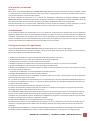 2
2
-
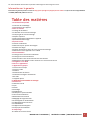 3
3
-
 4
4
-
 5
5
-
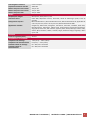 6
6
-
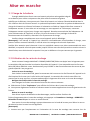 7
7
-
 8
8
-
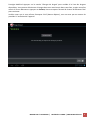 9
9
-
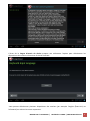 10
10
-
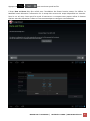 11
11
-
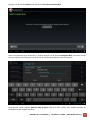 12
12
-
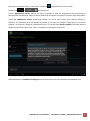 13
13
-
 14
14
-
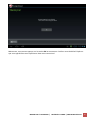 15
15
-
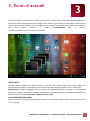 16
16
-
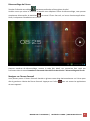 17
17
-
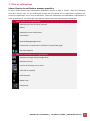 18
18
-
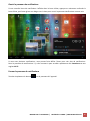 19
19
-
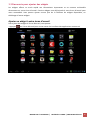 20
20
-
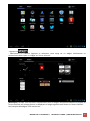 21
21
-
 22
22
-
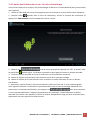 23
23
-
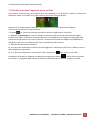 24
24
-
 25
25
-
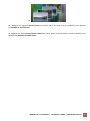 26
26
-
 27
27
-
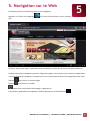 28
28
-
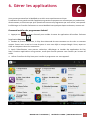 29
29
-
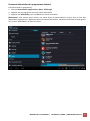 30
30
-
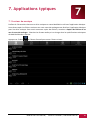 31
31
-
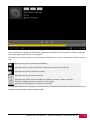 32
32
-
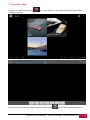 33
33
-
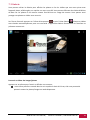 34
34
-
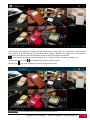 35
35
-
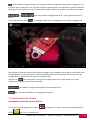 36
36
-
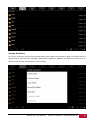 37
37
-
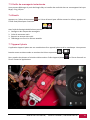 38
38
-
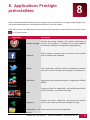 39
39
-
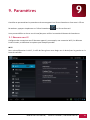 40
40
-
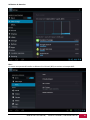 41
41
-
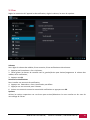 42
42
-
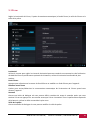 43
43
-
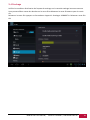 44
44
-
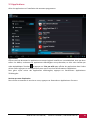 45
45
-
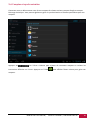 46
46
-
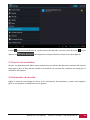 47
47
-
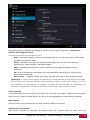 48
48
-
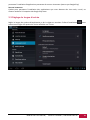 49
49
-
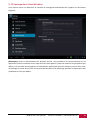 50
50
-
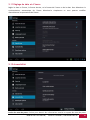 51
51
-
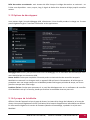 52
52
-
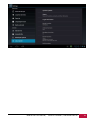 53
53
-
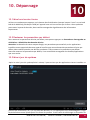 54
54
-
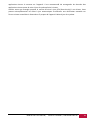 55
55
-
 56
56
-
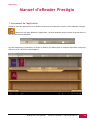 57
57
-
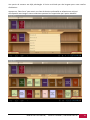 58
58
-
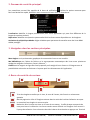 59
59
-
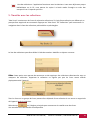 60
60
-
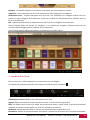 61
61
-
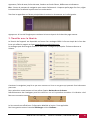 62
62
-
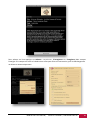 63
63
-
 64
64
Prestigio MultiPad PMP-3270B Le manuel du propriétaire
- Catégorie
- Comprimés
- Taper
- Le manuel du propriétaire
- Ce manuel convient également à
Documents connexes
-
Prestigio MultiPad PMP-7170B 3G Le manuel du propriétaire
-
Prestigio MultiPad 7.0 ULTRA DUO Manuel utilisateur
-
Prestigio PMP-7280C 3G Duo Manuel utilisateur
-
Prestigio MultiPhone 8500 DUO Manuel utilisateur
-
Prestigio PMP Series User MultiPad 4 Quantum 7.85 3G - PMP5785C3G QUAD Le manuel du propriétaire
-
Prestigio PMP Series User 4 Quantum 7.85 Manuel utilisateur
-
Prestigio MultiPad 4 Quantum 10.1" 8Gb Wi-Fi Blue(PMP5101C) Manuel utilisateur
-
Prestigio MultiPad 7.0 ULTRA DUO Guide de démarrage rapide
-
Prestigio MultiPad PMP-5197C Pro Guide de démarrage rapide
-
Prestigio PMP-7280C 3G Duo Guide de démarrage rapide